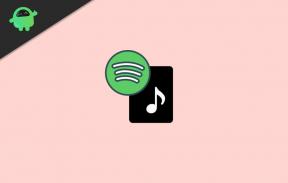Hvordan fikse det hvis Google Duo ikke viser kontakter på Android og iPhone
Feilsøk Guide / / August 05, 2021
Det er alltid en stor nedgang når du er opptatt i arbeidet ditt og vil bruke en app for det samme, men det fungerer ikke. Ofte opplever folk som bruker Google Duo for videosamtaler at appen ikke viser kontaktene de prøver å ringe. Dette problemet skjer både på Android OS og iOS. I denne veiledningen vil jeg fortelle deg noen feilsøkingsmetoder for å fikse når Google Duo ikke viser kontakter på enhetene dine.
Dette problemet kan oppstå på grunn av en feil i appen. Det er en av de vanligste årsakene, uavhengig av mobilplattformen du bruker. Det kan være noe problem med tilgangstillatelsen som ikke er gitt til appen. Derfor kan det hende at det ikke viser noen kontakter du har lagret på telefonen. Midlertidige filer i hurtigbufferen kan være skyldige i noen tilfeller. Så du må oppdatere hurtigbufferen til den tilsvarende appen din. Fortsett med guiden for å vite og detaljer om de forskjellige feilsøkingsmekanismene.

I slekt | Hvordan dele invitasjonslenker for gruppevideosamtaler på Google Duo
Innholdsfortegnelse
-
1 Løs Google Duo viser ikke kontakter på Android og iPhone
- 1.1 Oppdater Google Duo
- 1.2 Sjekk om Google Duo har tillatelse til å få tilgang til kontakter
- 1.3 Er kontaktene du prøver å ringe, lagret på enheten din
- 1.4 Tøm appbufferen
Løs Google Duo viser ikke kontakter på Android og iPhone
La oss starte med å se etter oppdateringer som er tilgjengelige for appen.
Oppdater Google Duo
Som sagt, kanskje er det noe feil som ikke lar deg se de ønskede kontaktene du vil koble til via Duo. Så sjekk om det er en oppdatering tilgjengelig å installere. Normalt, hvis det er noen feil, frigjør Google oppdateringer for å fikse det.
- Start Play Store app
- Trykk på Hamburger-app > velg Mine apper og spill
- Hvis du mister apper som venter på å motta en oppdatering, må du sjekke om Google Duo er der.
- Hvis ja, bør du se en ved siden av appen Oppdater alternativ. Trykk på den.
- Start appen på nytt etter endt oppdatering
Sjekk nå om du kan se kontaktinformasjonen din mens du prøver å opprette en forbindelse. Du kan prøve det samme App Store hvis du bruker en enhet som kjører på iOS.
Sjekk om Google Duo har tillatelse til å få tilgang til kontakter
På Android,
- Trykk lenge på Google Duo> trykk på info-knappen (med et i-symbol)
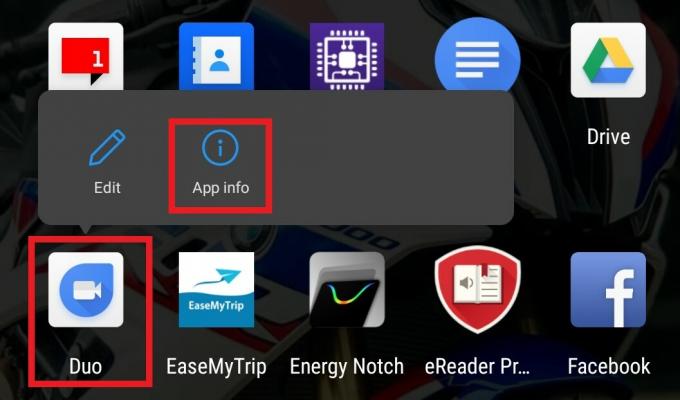
- Trykk på på skjermen som åpnes Tillatelser
- Du bør se to seksjoner Tillate og Nektet.
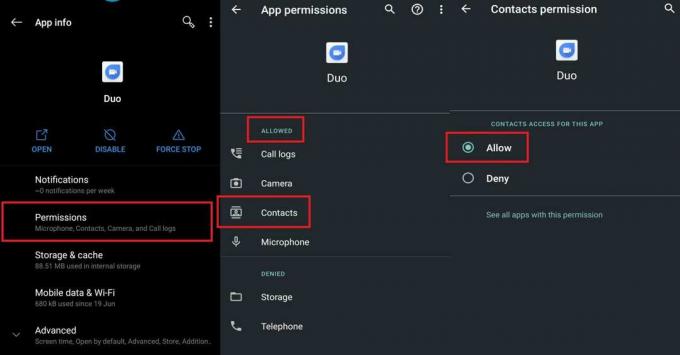
- Som du kan se, har min Android-telefon Google Duo tilgang til kontakter. Så Tillate alternativet er valgt.
På iPhone
- Start Innstillinger App
- Gå til Personvern > velg Kontakter
- Nå skal du se appene som har tilgang til kontaktene på iPhone.
- Den må ha Google Duo på seg. Forsikre deg om at bryteren ved siden av er aktivert.
Merk
Når du installerer Google Duo og får tilgang til den for aller første gang, vil appen som standard be deg om tillatelse til å få tilgang til Kontakter og andre nødvendige ting for at den skal fungere slik den er designet. Bare hvis du tillater det nødvendige tillatelser, vises det samme i Innstillinger. Dette gjelder både Android OS og iOS.
Er kontaktene du prøver å ringe, lagret på enheten din
Har du lagret kontaktinformasjonen som telefonnummeret til personen du prøver å koble til riktig på enheten din.? Ellers vil Google Duo merke nummeret / potensiell kontakt som fremmed. Så sjekk inn kontaktlisten din hvis du har lagret riktig nummer. Ellers bruker den aktuelle personen et annet nummer for videosamtaler.
Tøm appbufferen
Noen ganger akkumuleres søppelfiler som midlertidige filer i minnet, noe som gjør minnet utilgjengelig for forskjellige oppgaver i en app. Så du ender opp med problemer som appkrasj, tregere, en bestemt funksjon ikke fungerer, etc. Så løsningen er å tømme hurtigbufferen til appen, som i dette tilfellet er Google Duo. Denne metoden gjelder bare for Android OS.
- Gå til Innstilling > Apper og meldinger
- Under Se alle apper > Rull ned til Google Duo. Trykk på den for å åpne den.
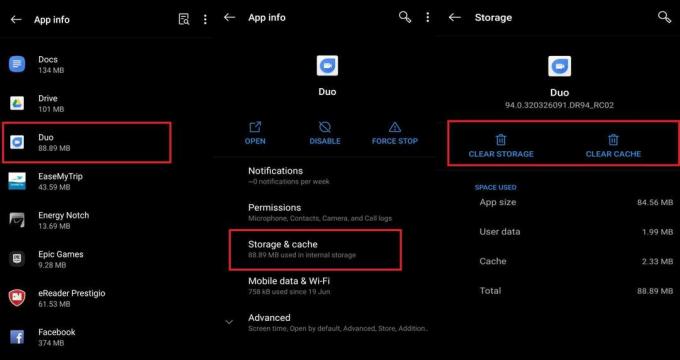
- Trykk deretter på Lagring og hurtigbuffer > trykk Tøm cache
- Åpne appen på nytt
Prøv nå å koble til kontakten din via videosamtaler. Det skal fungere fint.
Så det er det. Hvis Google Duo ikke viser Kontakter på enheten din, må du følge disse feilsøkingsmetodene og prøve å fikse det. Gi meg beskjed i kommentarfeltet hvis du har spørsmål angående denne guiden.
Les neste,
- Google Duo vs WhatsApp Videosamtale: Hvilken er den beste appen for videosamtaler?
- Last ned nyeste Google-kamera for Samsung Galaxy M01 [APK Last ned]
Swayam er en profesjonell teknologisk blogger med mastergrad i dataprogrammer og har også erfaring med Android-utvikling. Han er en trofast beundrer av Stock Android OS, bortsett fra teknisk blogging, elsker han å spille, reise og spille / lære gitar.